Google Play Store ha detenido el error en la solución de su dispositivo Android
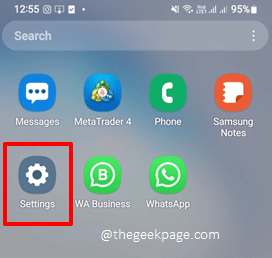
- 2100
- 248
- Eduardo Tapia
Google Play Store es una de las aplicaciones más importantes cuando se trata de cualquier dispositivo Android. Es a través de esta misma aplicación que instala las aplicaciones, necesita en su dispositivo. Es obvio que estarás enormemente frustrado si algo va a pasar algo a esta aplicación. Desafortunadamente Google Play Store se detuvo es uno de esos errores frustrantes que puede desanimar a alguien. Algunas causas potenciales por las que podría recibir este error son un caché corrupto de Google Play Store, falta de memoria interna, cuenta corrupta de Google, problemas de red, etc. Cualquiera sea la razón, puede seguir ciegamente las soluciones enumeradas en nuestro artículo uno por uno y estamos seguros de que no va a dejar esta página decepcionado!
Siga leyendo, para aprender cómo puede solucionar fácil y rápidamente el problema de Desafortunadamente Google Play Store se detuvo con la ayuda de algunas soluciones simples.
Nota: Basado en el modelo de su teléfono y la versión de Android OS, las imágenes y los pasos utilizados en este artículo pueden variar ligeramente. Háganos saber en la sección de comentarios si le resulta difícil descubrir las opciones de configuración de su teléfono.
Tabla de contenido
- Solución 1: Realizar pasos básicos de solución de problemas
- Solución 2: Borre los datos y el caché de la aplicación Google Play Store
- Solución 3: desinstalar y reinstalar las actualizaciones de Google Play Store
- Solución 4: Eliminar y volver a agregar su cuenta de Google
Solución 1: Realizar pasos básicos de solución de problemas
Antes de dirigirnos a las principales soluciones, intentemos algunas correcciones rápidas.
- La primera solución, obviamente, sería intentar y Reanudar Tu dispositivo Android.
- Compruebe si su La conexión a Internet funciona bien o no. Si está en una red Wi-Fi, intente cambiar a una red diferente o a datos celulares y viceversa.
- Asegúrate de tener Al menos 1 GB de almacenamiento interno disponible.
- Asegúrese de que su Androide El dispositivo está teniendo el Últimas actualizaciones de software.
Si ninguno de los consejos básicos de solución de problemas soluciona su problema, sigamos adelante y pruebe los métodos enumerados aquí uno por uno.
Solución 2: Borre los datos y el caché de la aplicación Google Play Store
Paso 1: Inicie el Ajustes solicitud.
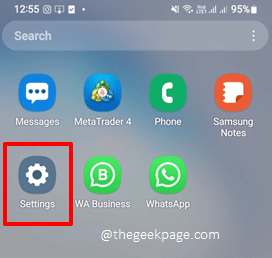
Paso 2: En la pantalla de configuración, haga clic en el Aplicaciones opción.
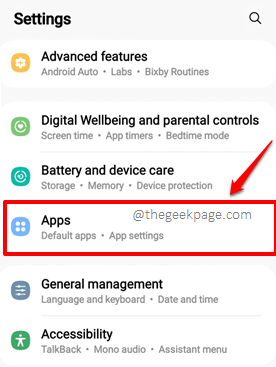
Paso 3: Ahora desplácese a través de la lista de aplicaciones y haga clic en Google Play Store.
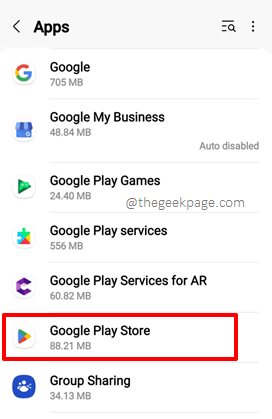
Etapa 4: En la pantalla de información de la aplicación, haga clic en el Almacenamiento opción.
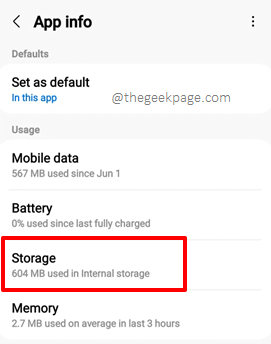
Paso 5: Ahora en la pantalla de almacenamiento, en la parte inferior, haga clic en los botones Borrar datos y Limpiar cache Para borrar los datos de la aplicación y el caché de la aplicación respectivamente.
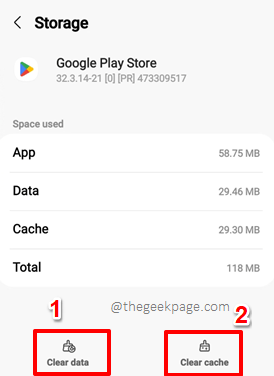
Compruebe si su problema está resuelto o no. Si no, por favor intente reinicio su dispositivo y verificar el problema.
Solución 3: desinstalar y reinstalar las actualizaciones de Google Play Store
A veces el problema podría ser causado por corrupto Tienda de juegos actualizaciones. En este método, desinstalemos las actualizaciones de Play Store y luego restaure su Play Store a la última versión disponible.
Paso 1: Una vez más, haga clic en el Ajustes aplicación para iniciarlo.
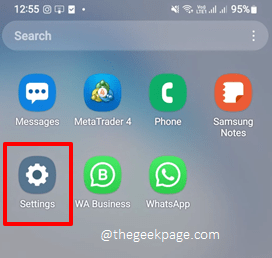
Paso 2: Haga clic en el mosaico con nombre Aplicaciones.
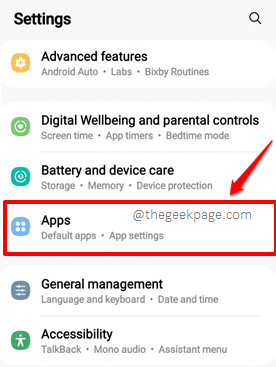
Paso 3: En la pantalla de aplicaciones, desplácese hacia abajo, localice y haga clic en Google Play Store.
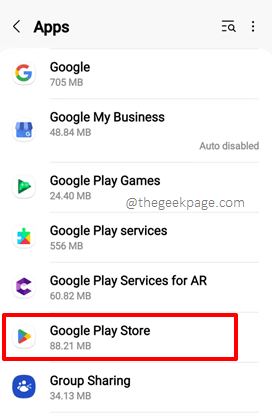
Etapa 4: Sobre el Informacion de la applicacion pantalla de Google Play Store, en la esquina superior derecha de la pantalla, haga clic en el 3 icono de puntos verticales.
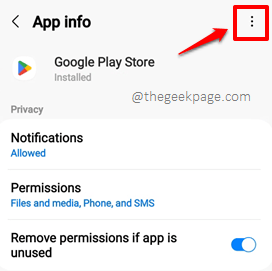
Paso 5: En el pequeño menú que se expande, haga clic en el Desinstalar actualizaciones opción.
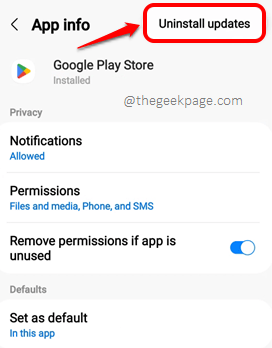
Paso 6: Ahora recibirá un pequeño mensaje emergente preguntando si continúa con las actualizaciones de desinstalación o no. Clickea en el DE ACUERDO botón para continuar.
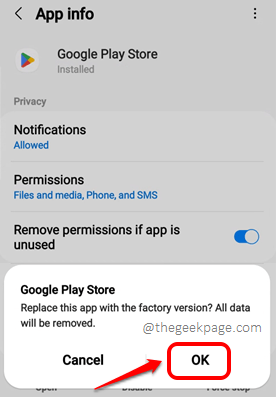
Paso 7: Ahora, vuelva al cajón de la aplicación y haga clic en el Tienda de juegos icono para iniciar la aplicación.
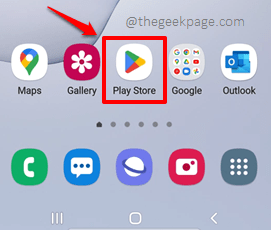
Paso 8: Cuando Tienda de juegos Se inicia abiertos, en la esquina superior derecha de la pantalla, haga clic en su icono de perfil.
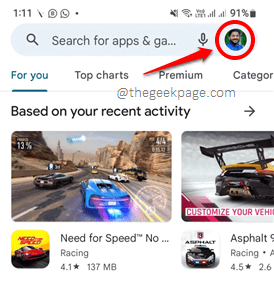
Paso 9: Como siguiente, haga clic en el Ajustes opción.
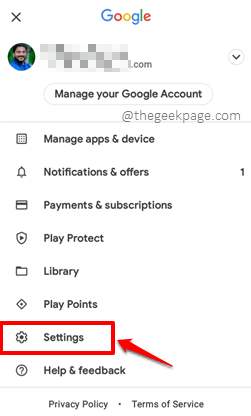
Paso 10: En la pantalla de configuración, en la parte inferior, haga clic en el flecha hacia abajo botón asociado con el Acerca de opción para expandirlo.
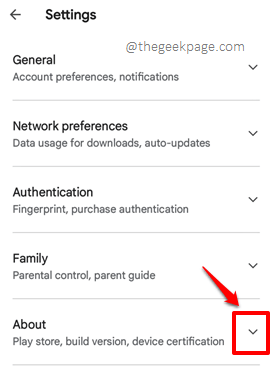
Paso 11: Ahora debajo de la sección Versión de la tienda, clickea en el Actualizar Play Store Enlace para actualizar su Play Store a la última versión disponible. Esto debería solucionar fácilmente su problema.
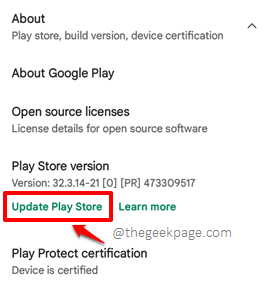
Solución 4: Eliminar y volver a agregar su cuenta de Google
Si el problema aún no se resuelve, eliminemos su cuenta de Google e intente agregarlo una vez.
Paso 1: Clickea en el Ajustes Icono de la aplicación desde el cajón de aplicaciones.
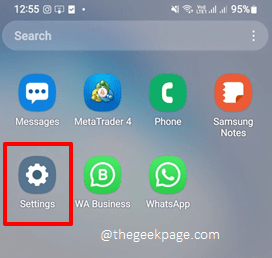
Paso 2: Desde el Ajustes opciones, haga clic en el que dice Cuentas y copia de seguridad.
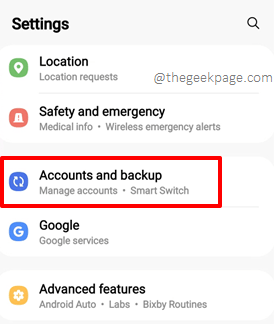
Paso 3: Sobre el Cuentas y copia de seguridad pantalla, haga clic en el Cuentas de administración opción.
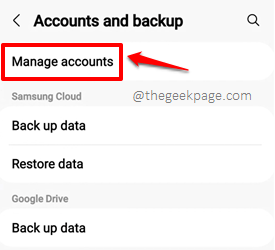
Etapa 4: Ahora hacer clic sobre el cuenta Google para el cual obtienes el Desafortunadamente Google Play Store se detuvo error. Vamos a eliminar esta cuenta y la volveremos a agregar.
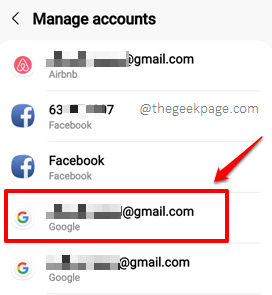
Paso 5: En la pantalla que sigue, haga clic en el Eliminar cuenta botón y luego haga clic en el atrás botón en la parte superior.
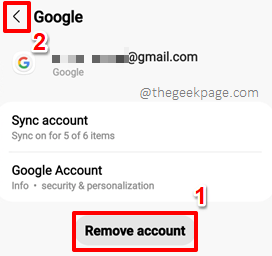
Paso 6: Ahora volverás en el Cuentas de administración pantalla una vez más. En la parte inferior de la pantalla, haga clic en el Añadir cuenta opción.
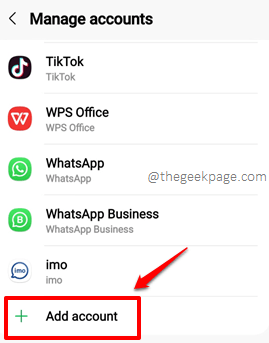
Paso 7: Del tipo de cuentas disponibles, haga clic en la que dice Google.
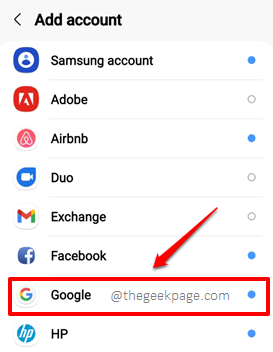
Ahora puede seguir las instrucciones en pantalla a Agregue la cuenta de Google Trasle. Incluso puede agregar una cuenta completamente diferente. Una vez que la cuenta se agrega por completo, verifique si su problema está resuelto.
Por favor, cuéntanos en la sección de comentarios qué método solucionó el problema para ti.
Espero que hayas disfrutado leyendo el artículo. Estén atentos y felices Geeking!
- « Cómo arreglar el audio y el video fuera de sincronización en Netflix
- Cómo verificar el uso del espacio de memoria por aplicaciones de iPhone »

